[記事公開日]2018/07/30
[最終更新日]2022/05/06
インターネットに繋がらない:自分のIPアドレスを確認する方法
インターネットに繋がらないと一言で言っても、様々な原因が考えられます。
まずは自分のIPアドレスが表示されるかどうかの確認を行います。
インターネットに繋がらない場合、まずは自分のIPアドレスが取得できるかを確認します。
もくじ
自分のIPアドレス確認方法

画面はWindows10の画面です。
使用されるWindowsによって操作方法は多少異なる可能性がございます。
今回はWindows10を使って自分のIPアドレスを確認する方法をご紹介します。
Windowsマークの所にマウスカーソルを当て、右クリックします。

次に、ファイル名を指定して実行をクリックします。
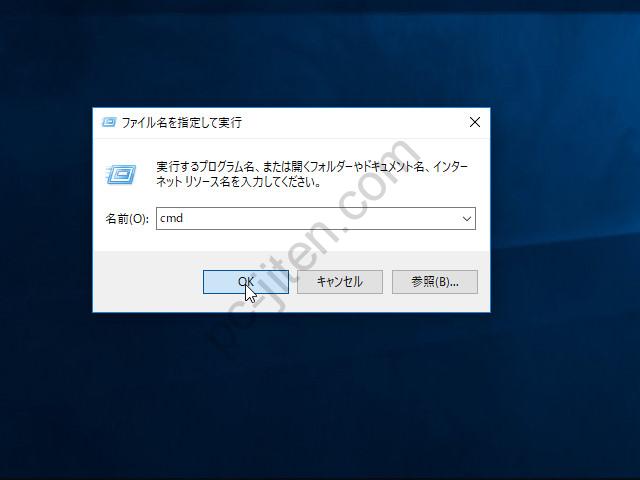
ファイル名を指定して実行の画面が表示されたら、「cmd」と入力します。
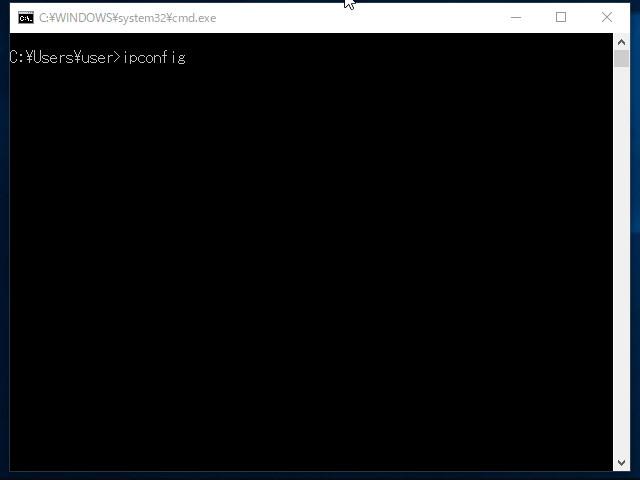
上記のような画面が表示されます。
画面が表示されたら「ipconfig」と入力します。
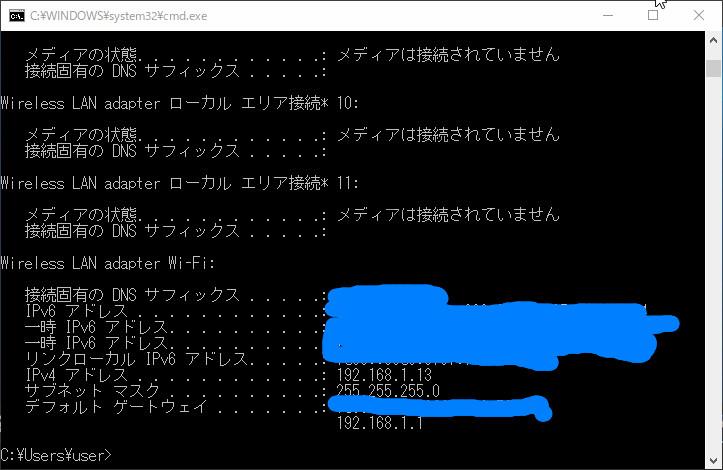
画面に「ipconfig」と入力し実行(エンターキー)すると、画面に表示されます。
自分のIPアドレスが表示されます。
この場合、自分のIPアドレスは「192.168.1.13」となり、デフォルトゲートウェイは「192.168.1.1」となります。
表示内容により、この後のインターネット切り分け方法が異なります。
IPアドレスやデフォルトゲートウェイが表示されない場合
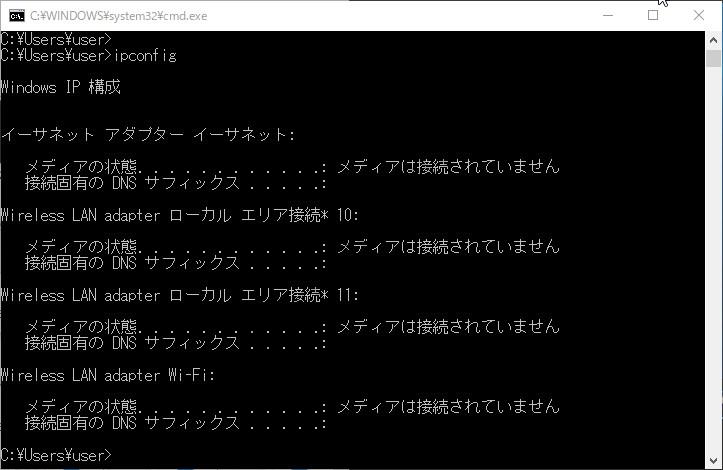
ipconfigを打っても、IPアドレス、デフォルトゲートウェイが表示されない。
もしくは、何も表示されない場合、ネットワーク機器(ルーター、ホームゲートウェイ・モデムなど)に接続されていません。
パソコン側に問題がある可能性
IPアドレスが表示される場合

192.168.xx.xxなどIPアドレスが表示され、デフォルトゲートウェイが表示されている場合
ネットワーク機器(ルーター・ホームゲートウェイ)までは接続されている可能性が高くなります。
ブラウザ(インターネットエクスプローラー)などに問題がある場合、Windows側のトラブル、ウイルス、ウイルス対策ソフトなどを含めて様々な原因が考えられます。
再起動を行う事で改善されるケースもあります。
IPアドレスやデフォルトゲートウェイが表示されない場合
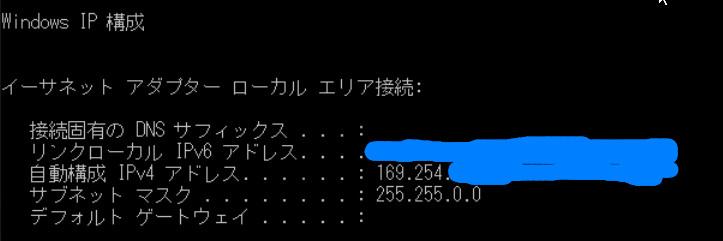
IPアドレスが169.254.xx.xxになっている場合、インターネットに繋がりません。
169.254.xx.xxの「xx.xx」は、数字が色々表示されたりします。
例えば、169.254.1.1だったり169.254.66.66だったりするので、先頭の169.254から先の数字については気にする必要はありません。
LANケーブルの不具合(有線接続場合)、Wifi(WLAN)装置の不具合、ルーターの不具合などが考えられます。
稀にパソコンのLANジャック部分の破損もあります。
- Pingコマンドを使ってインターネット接続を確認する方法
- 「このサイトは安全ではありません」と表示される
- インターネットに繋がらない(全台)
- インターネットに繋がらない:このページを表示できません
- インターネットに繋がらない:アイコンから原因を調べる方法
- インターネットに繋がらない:自分のIPアドレスを確認する方法
- インターネットを見ると背景が白くなり操作ができない時の原因と解決方法
- インターネット・Wifiに繋がらない!切り分け方法
- 特定のパソコンがインターネット・Wifiに繋がらない時の切り分け方法
- 独自ドメイン・メールが使えない!WEBサイト運営会社と連絡が取れない場合に役立つかもしれない記事
- 自分のIPアドレス・デフォルトゲートウェイを確認する方法
